*Artikel diperbarui pada 13 April 2024
Memudahkan Presentasi dengan Mengubah Ukuran Slide PPT
Apakah kamu sering merasa slide yang kamu buat terlalu besar atau kecil saat dipresentasikan? Atau mungkin kamu ingin mengubah ukuran slide secara spesifik? Jangan khawatir, artikel ini akan membahas semua yang kamu perlu tahu tentang cara mengubah ukuran slide PPT dengan mudah dan lengkap.
Pengantar
PowerPoint (atau PPT) adalah program presentasi yang populer digunakan dalam bisnis, pendidikan, dan hampir semua bidang lainnya. Membuat presentasi yang menarik dan informatif adalah hal penting dalam dunia bisnis dan pendidikan, dan ukuran slide yang tepat sangat penting agar presentasi kamu mendapatkan kesan yang profesional. Ukuran slide yang terlalu besar atau terlalu kecil bisa mengganggu peserta presentasi, mengurangi nilai estetika presentasi, dan memengaruhi efektivitas presentasi secara keseluruhan. Untungnya, PowerPoint menyediakan cara mudah dan cepat untuk mengubah ukuran slide PPT yang kamu butuhkan. Namun, sebelum membahas bagaimana caranya, mari kita lihat terlebih dahulu tentang ukuran slide PPT secara umum.
Apa itu Ukuran Slide PPT?
Ukuran slide PPT adalah dimensi slide dalam presentasi yang menentukan seberapa besar atau kecil slide itu terlihat saat dipresentasikan. Ukuran slide biasanya dinyatakan dalam pixel atau inci (untuk cetakan) dan bisa diatur sesuai kebutuhan kamu. Selain itu, PowerPoint juga menyediakan ukuran slide standar yang bisa digunakan sebagai dasar untuk presentasi kamu tanpa perlu memikirkan dimensi secara spesifik. Namun, ukuran slide yang standar bisa saja terlalu kecil atau besar tergantung pada kebutuhan kamu. Jadi, bagaimana mengubah ukuran slide PPT? Mari kita lihat selengkapnya di bawah ini.
Cara Mudah dan Lengkap Cara Mengubah Ukuran Slide PPT
Ada dua cara yang dapat digunakan untuk mengubah ukuran slide PPT: cara cepat dan mudah, serta cara lengkap dengan pengaturan spesifik. Berikut adalah penjelasan masing-masing cara:
Cara Mudah
Ubah ukuran slide dengan cepat menggunakan pilihan “Ubah Ukuran Slide” yang tersedia di menu Design.
| Langkah-langkah: |
|---|
| 1. Buka PowerPoint dan buka presentasi yang ingin kamu ubah ukurannya. |
| 2. Klik tab Design di atas layar. |
| 3. Klik Ubah Ukuran Slide di sisi kanan layar. |
| 4. Pilih salah satu opsi ukuran slide yang disediakan, atau masukkan ukuran kustom kamu sendiri. |
| 5. Pilih apakah kamu ingin menerapkan perubahan hanya pada slide ini atau pada seluruh presentasi. |
| 6. Klik Ok. |
Dengan menggunakan cara ini, kamu bisa mengubah ukuran slide dengan cepat dan mudah, tanpa harus memikirkan pengaturan spesifik. Namun, cara ini mungkin tidak cocok jika kamu ingin mengatur ukuran slide secara spesifik atau menyesuaikan ukuran slide dengan kebutuhan tertentu.
Cara Lengkap
Ubah ukuran slide dengan pengaturan spesifik menggunakan opsi Pengaturan Halaman.
| Langkah-langkah: |
|---|
| 1. Buka PowerPoint dan buka presentasi yang ingin kamu ubah ukurannya. |
| 2. Klik tab Design di atas layar. |
| 3. Klik Ukuran Kertas di sisi kanan layar. |
| 4. Pilih opsi Pengaturan Halaman di bagian bawah menu. |
| 5. Masukkan ukuran kustom kamu sendiri atau pilih salah satu pengaturan ukuran yang tersedia di daftar. |
| 6. Pilih apakah kamu ingin mengatur orientasi kertas (potrait atau landscape). |
| 7. Klik Ok. |
Dengan menggunakan cara ini, kamu bisa mengatur ukuran slide secara spesifik dengan mengatur dimensi lebar, tinggi, dan margin slide kamu. Cara ini dapat berguna jika kamu ingin menyesuaikan ukuran slide dengan kebutuhan tertentu atau mengatur tampilan slide dengan ukuran spesifik.
Ukuran Standar untuk Slide PPT
PowerPoint menyediakan beberapa ukuran standar untuk slide PPT yang bisa digunakan sebagai dasar untuk presentasi kamu. Berikut adalah ukuran standar yang tersedia:
| Nama Ukuran | Lebar | Tinggi |
|---|---|---|
| Widescreen (16:9) | 13.333 in | 7.5 in |
| Standar (4:3) | 10 in | 7.5 in |
| Layar Kecil (4:3) | 8 in | 6 in |
| Layar Kecil (16:10) | 10 in | 6.25 in |
| Kuartal Lembaran (4:3) | 5 in | 3.75 in |
| Kuartal Lembaran (16:10) | 6.25 in | 3.75 in |
Ukuran standar ini bisa digunakan sebagai dasar untuk presentasi kamu, namun kamu juga bisa mengubah ukuran slide secara spesifik seperti yang telah dijelaskan di atas.
Catatan Penting Saat Ubah Ukuran Slide PPT
Ketika kamu mengubah ukuran slide PPT, pastikan untuk memperhatikan beberapa hal penting berikut:
- Pastikan ukuran slide telah sesuai dengan orientasi layar projector atau monitor yang kamu gunakan untuk presentasi.
- Pastikan ukuran font dan elemen lain di slide kamu sesuai dengan ukuran slide yang baru.
- Jangan langsung menambahkan atau menghapus elemen di slide kamu setelah mengubah ukuran slide, karena hal ini bisa memengaruhi tampilan slide secara keseluruhan.
Dengan memperhatikan hal-hal ini, kamu bisa mengubah ukuran slide PPT dengan lebih aman dan efektif.
Solusi Masalah Umum Saat Mengubah Ukuran Slide PPT
Berikut adalah beberapa solusi untuk masalah umum yang mungkin kamu hadapi saat mengubah ukuran slide PPT:
1. Slide Terlalu Besar atau Kecil Saat Dipresentasikan
Solusi: Pastikan ukuran slide kamu telah disesuaikan dengan ukuran layar projector atau monitor.
2. Font Tampil Kurang Jelas Setelah Mengubah Ukuran Slide
Solusi: Sesuaikan ukuran font kamu dengan ukuran slide yang baru.
3. Elemen di Slide Kelihatan Terganggu Setelah Mengubah Ukuran Slide
Solusi: Sesuaikan posisi dan ukuran elemen kamu dengan ukuran slide yang baru.
4. Presentasi Tidak Tampil Seperti yang Diharapkan Setelah Mengubah Ukuran Slide
Solusi: Pastikan kamu telah memperhatikan hal-hal penting saat mengubah ukuran slide yang telah dijelaskan di atas.
Kesimpulan
Dalam artikel ini, kamu telah mempelajari cara mengubah ukuran slide PPT dengan mudah dan lengkap. Ada dua cara untuk mengubah ukuran slide PPT: cara cepat dan mudah, serta cara lengkap dengan pengaturan spesifik. Selain itu, kamu juga telah melihat ukuran standar untuk slide PPT dan solusi untuk masalah umum yang mungkin kamu hadapi saat mengubah ukuran slide. Dengan memperhatikan semua informasi yang telah disediakan di artikel ini, kamu bisa mengubah ukuran slide PPT dengan lebih efektif dan aman.
Cara Mengubah Ukuran Slide PPT – Tanya Jawab
Q: Bagaimana cara mengatur ukuran kustom pada slide PPT?
A: Masuk ke Pengaturan Halaman di tab Design, lalu masukkan ukuran kustom pada fields Lebar dan Tinggi pada bagian Ukuran Kertas.
Q: Apa yang harus saya lakukan jika font di slide terlalu kecil setelah mengubah ukuran slide?
A: Tingkatkan ukuran font kamu agar sesuai dengan ukuran slide yang baru.
Q: Bisakah saya mengubah ukuran slide secara spesifik?
A: Ya, kamu bisa mengubah ukuran slide secara spesifik dengan menggunakan opsi Pengaturan Halaman atau menentukan ukuran kustom pada opsi Ubah Ukuran Slide.
Q: Apa itu ukuran standar untuk slide PPT?
A: Ukuran standar untuk slide PPT adalah ukuran yang tersedia sebagai dasar untuk presentasi kamu. Beberapa ukuran standar yang tersedia adalah Widescreen (16:9), Standar (4:3), Layar Kecil (4:3), Layar Kecil (16:10), Kuartal Lembaran (4:3), dan Kuartal Lembaran (16:10).
Q: Apakah saya harus mengubah ukuran elemen di slide setelah mengubah ukuran slide PPT?
A: Ya, kamu harus memastikan ukuran elemen di slide kamu sesuai dengan ukuran slide yang baru agar tampilan slide tidak terganggu.
Q: Apa yang harus saya lakukan jika slide terlihat aneh setelah mengubah ukuran slide PPT?
A: Pastikan kamu telah memperhatikan hal-hal penting saat mengubah ukuran slide yang telah dijelaskan di artikel ini.
Q: Bisakah saya mengubah ukuran slide secara cepat?
A: Ya, kamu bisa mengubah ukuran slide secara cepat menggunakan opsi Ubah Ukuran Slide yang tersedia di menu Design.
Q: Apa yang harus saya lakukan jika elemen di slide terlihat terpotong atau terpotong setelah mengubah ukuran slide?
A: Sesuaikan posisi elemen kamu dengan ukuran slide yang baru.
Q: Bagaimana saya bisa mengubah ukuran slide PPT dengan aman?
A: Pastikan kamu telah memperhatikan hal-hal penting saat mengubah ukuran slide seperti yang telah dijelaskan di artikel ini.
Q: Apa yang harus saya lakukan jika presentasi saya terlalu besar atau kecil saat diputar pada monitor atau projector?
A: Pastikan kamu telah mengatur ukuran slide kamu sesuai dengan ukuran layar monitor atau projector kamu.
Q: Apa yang harus saya lakukan jika tampilan slide PPT tidak sesuai dengan yang diharapkan?
A: Pastikan kamu telah memperhatikan hal-hal penting saat mengubah ukuran slide seperti yang telah dijelaskan di artikel ini. Jika tampilan slide tetap tidak sesuai dengan yang diharapkan, coba cari penyebabnya dan solusinya.
Q: Apa yang harus saya lakukan jika tampilan elemen di slide saya terlihat aneh setelah mengubah ukuran slide PPT?
A: Sesuaikan posisi dan ukuran elemen kamu dengan ukuran slide yang baru agar tampilan elemen tetap terlihat bagus.
Q: Apa yang harus saya lakukan jika saya ingin menggunakan ukuran kustom pada slide PPT?
A: Gunakan opsi Pengaturan Halaman pada tab Design dan masukkan ukuran kustom kamu pada fields yang tersedia.
Kesimpulan
Dalam artikel ini kamu telah mempelajari 13 tanya jawab seputar cara mengubah ukuran slide PPT dengan mudah dan lengkap. Dari cara mengatur ukuran kustom hingga solusi masalah umum saat mengubah ukuran slide, semua telah dijelaskan dengan detail. Dengan memperhatikan semua informasi tersebut, kamu bisa mengubah ukuran slide PPT dengan lebih mudah, aman, dan efektif.
Penutup
Dalam artikel ini, kamu telah mempelajari segala tentang cara mengubah ukuran slide PPT dengan mudah dan lengkap. Mulai dari pengertian ukuran slide, cara mudah dan lengkap untuk mengubah ukuran slide PPT, ukuran standar untuk slide PPT, solusi untuk masalah umum saat mengubah ukuran slide, tanya jawab seputar cara mengubah ukuran slide PPT, hingga kesimpulan tentang semua yang telah kamu pelajari dalam artikel ini.
Semua
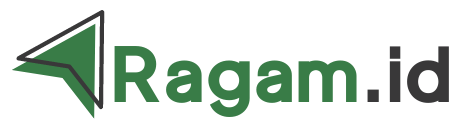 Info Aplikasi, Game, Software
Info Aplikasi, Game, Software